在揭秘如何使用Unreal Engine 4 (UE4) 制作出《死亡搁浅》般的场景时,我们首先需要深入理解这款游戏的独特视觉艺术和氛围。《死亡搁浅》以其梦幻般的景观、辽阔的荒漠自然环境而著称。通过UE4的强大功能,我们将学习如何捕捉游戏中那种荒凉而孤独的末日氛围,再现其独有的光影效果和细腻的质感。
本教程将引导您掌握UE4的先进渲染技术、材质处理和环境布局技巧,助您创造出既空旷又充满戏剧张力的虚拟场景,不仅致敬《死亡搁浅》,也展示了UE4在打造沉浸式、感情丰富的数字世界方面的非凡实力。
UE4制作死亡搁浅风格场景方法步骤
效果图:


1.1 关于场景
作者花费数小时的时间在游戏场景中进行沉浸式体验。然后开始在上搜集参考图片并制作情绪板(Mood board)
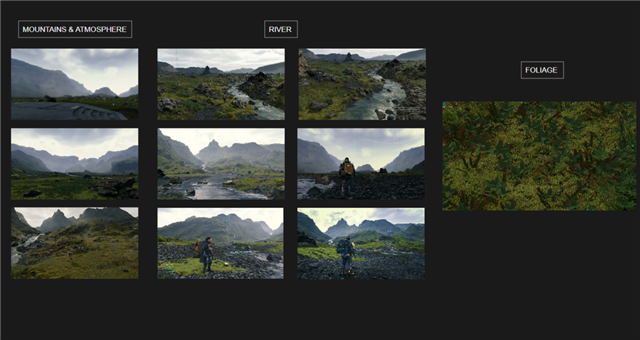
作者的目的在于创造一个尽可能贴近死亡搁浅场景感受的自然环境,并开始设置初始化地形(Landscape)
首先,作者利用World Creator,制作了山脉。为了得到一个令人满意的结果,作者导出了适合的高度图以及不同的纹理蒙版
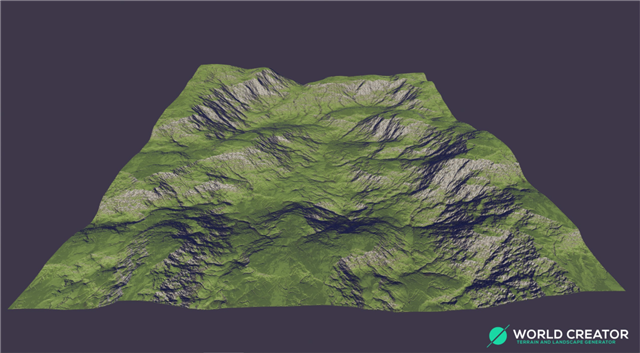
将蒙版图导入到PS中,并分通道整合制作适配贴图
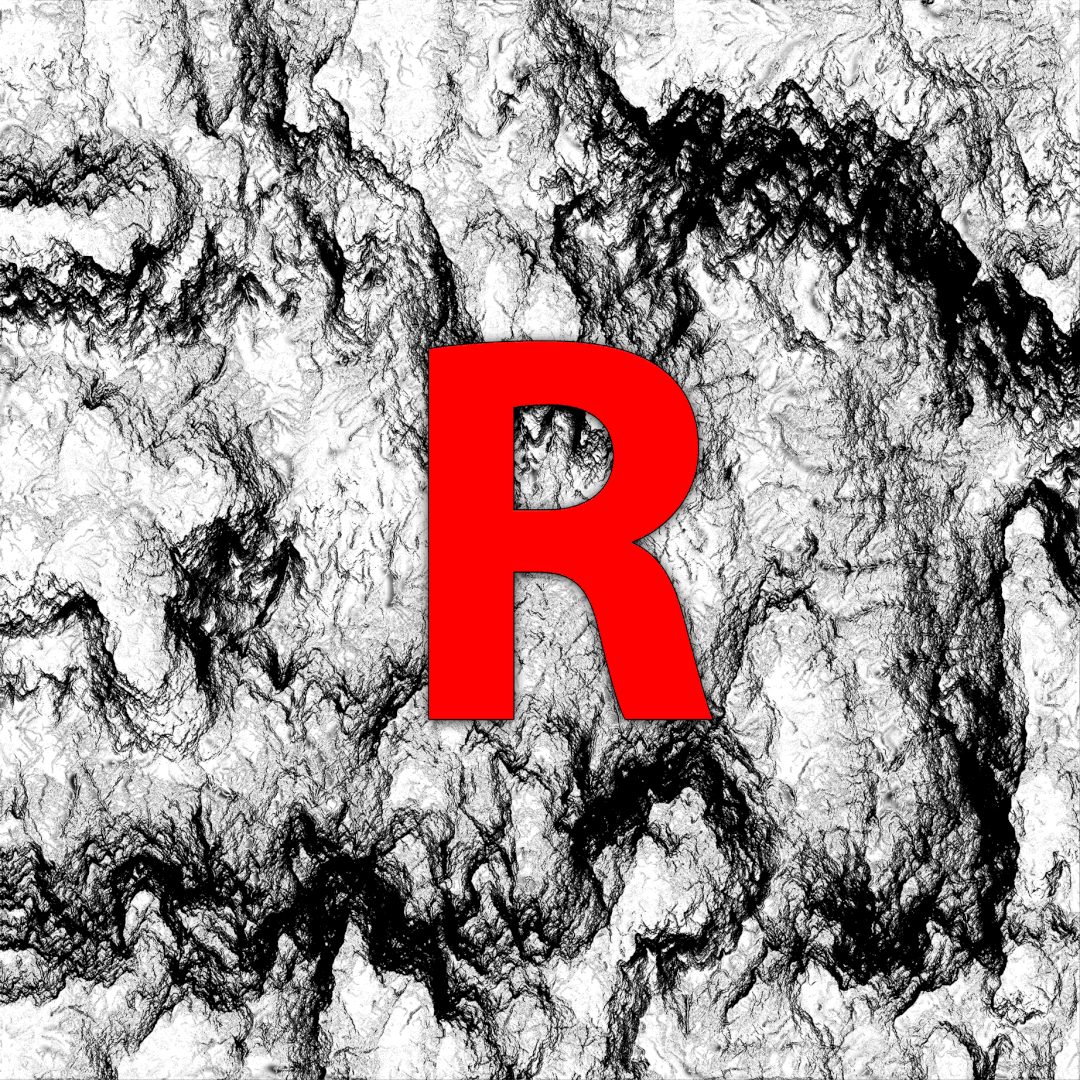
将地形高度图导入到World Machine中制作静态网格,并将网格导入到Maya中打软边并且调整地形尺寸
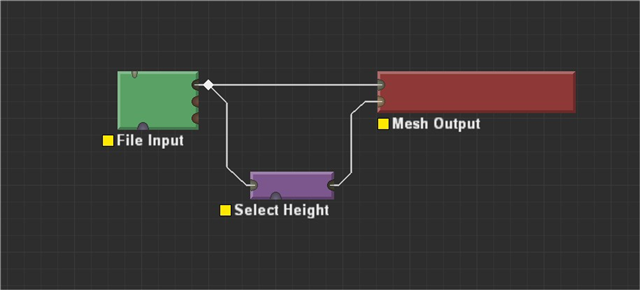
然后将地形网格导入到UE4中。Shader流程,是利用了一个现有的Shader整合包,并加以调整来适配死亡搁浅效果

当基本的背景场景准备好之后,开始在场景中添加丰富的地形。利用曲线制作河流,然后添加纹理、层级,制作真实可信的噪点笔刷作为场景地形工具。
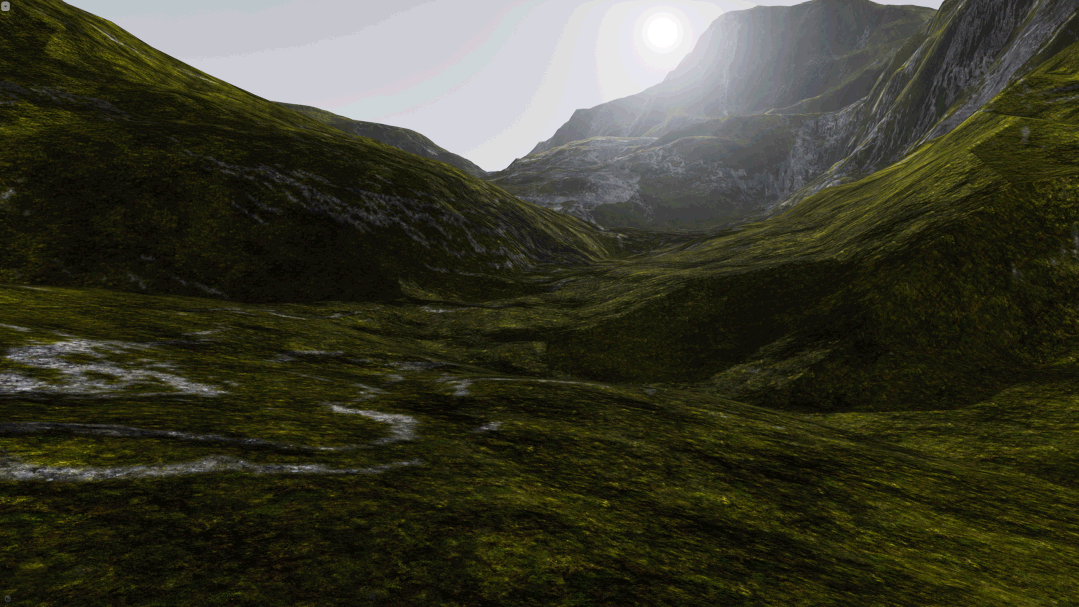
1.2 材质流程
作者在Mixer中,只用了四种纹理制作场景。其中苔藓、鹅卵石和沙土的制作较为简单

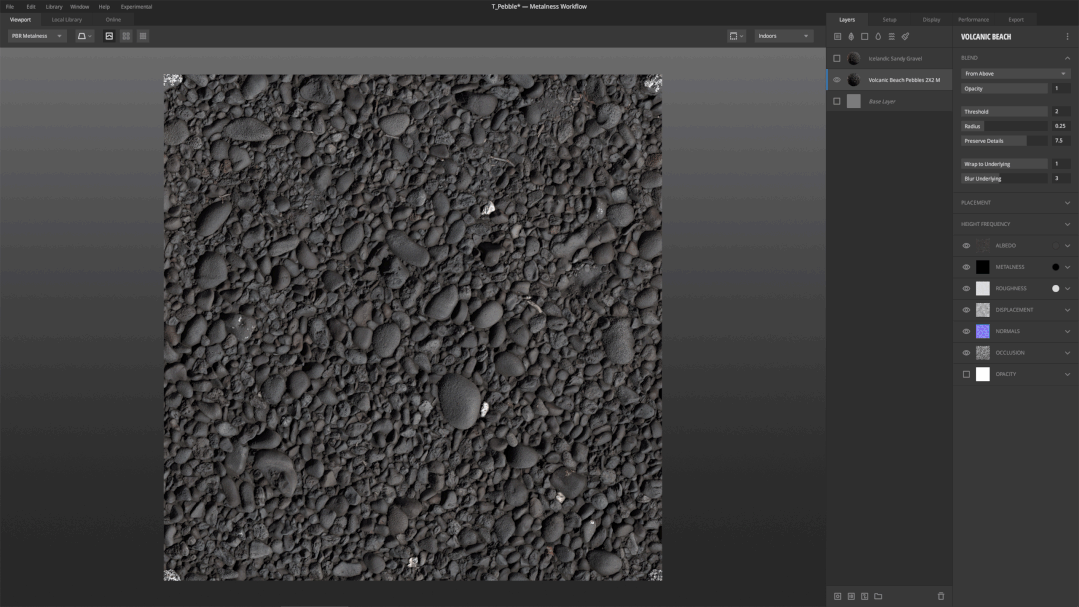
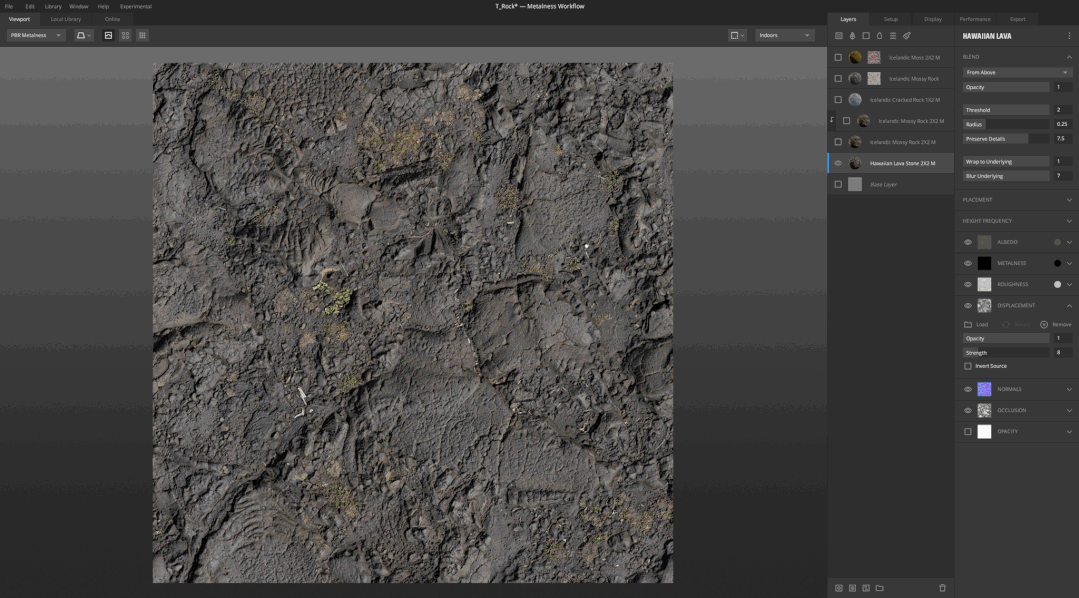
岩石纹理制作虽然较为复杂但是也没那么高端,只不过多一些不同表面纹理的叠加
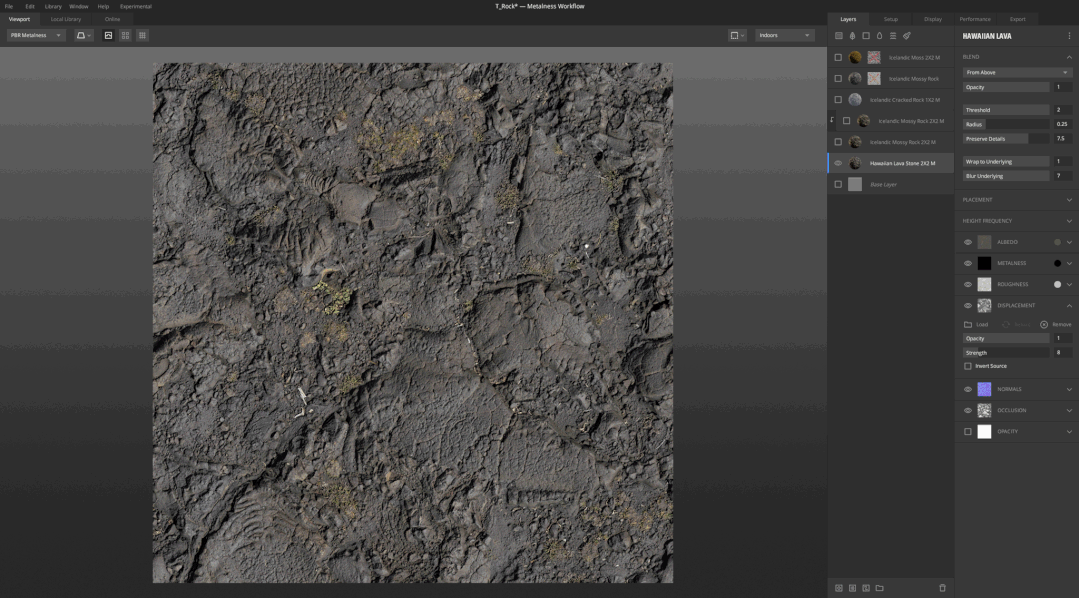
作者制作了一些组合纹理,在shader流中加入了“覆盖混合系统”以及“潮湿系统”
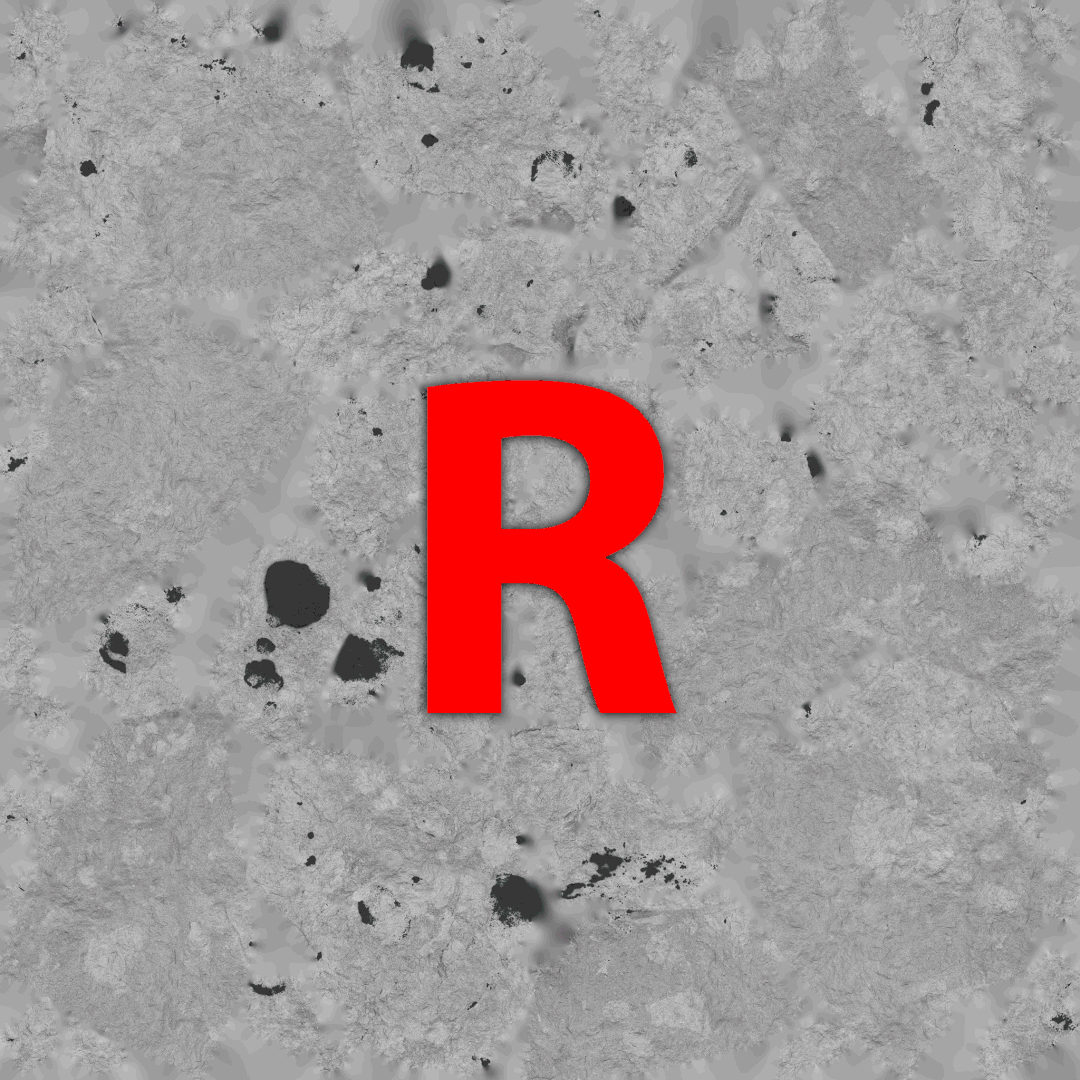
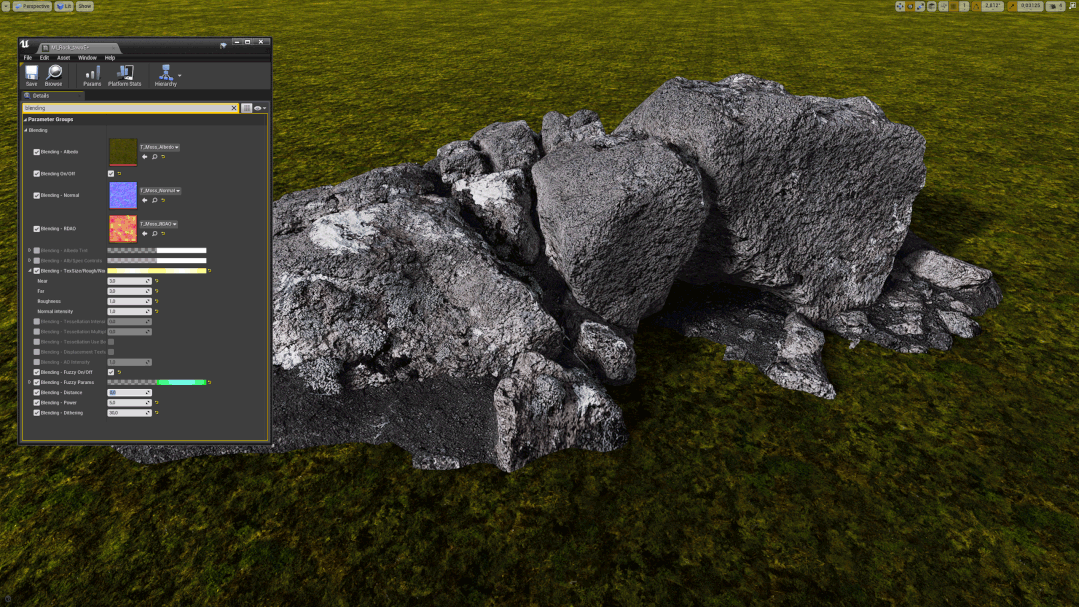

看到这儿有一些人会问为什么不用实时虚拟纹理去制作混合,那是因为这种技术会造成模型拉伸问题,所以作者并没有采用
对于潮湿效果,我们可以看到控制该效果的参数是基于世界空间坐标系的,这就是为什么这个效果也会影响到其他地形,对于河道边缘这种影响还是必要的
对于模型,我并没有做太多变化。只是简单调整了一下饱和度和亮度,保证场景诸要素之间的连贯性、统一性
1.3 植被制作
作者利用Speedtree制作植被
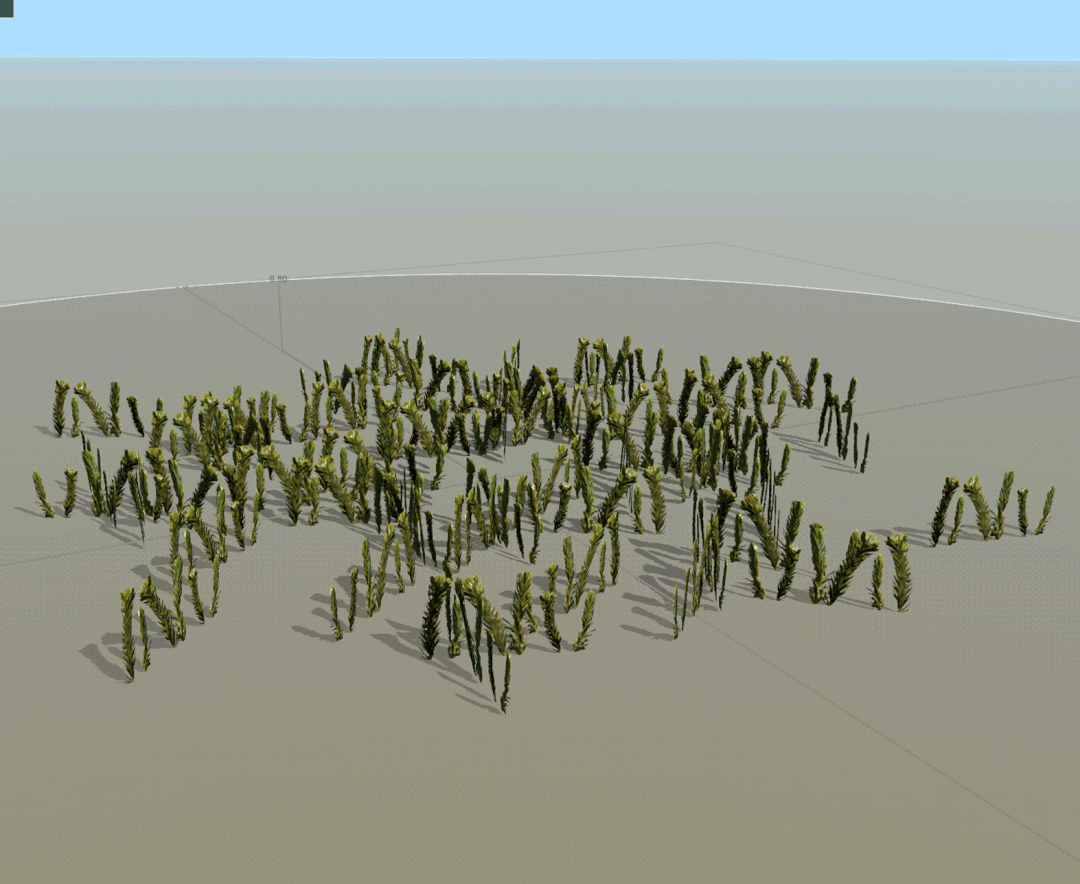
为了摆放植被,所有植被要素都可以交给基于Landscape Grass Types的地形材质进行编辑。可以根据遮罩控制来快速生成不同的植被摆放方案

1.4 驻足细节
作者运用了虚幻的Procedural Foliage Volume系统
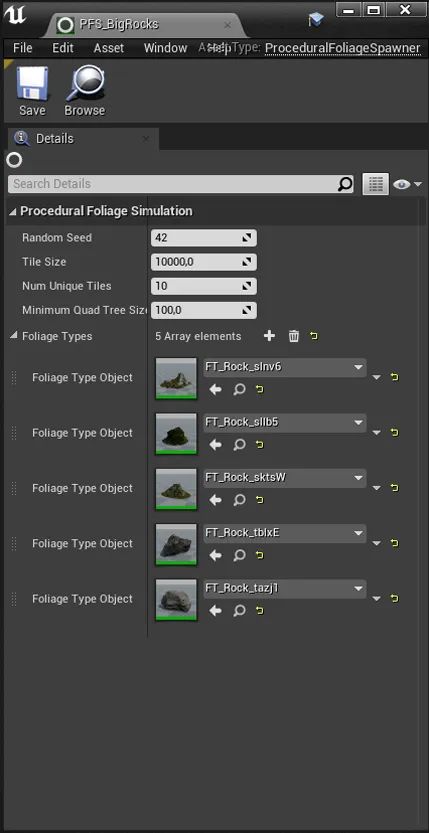
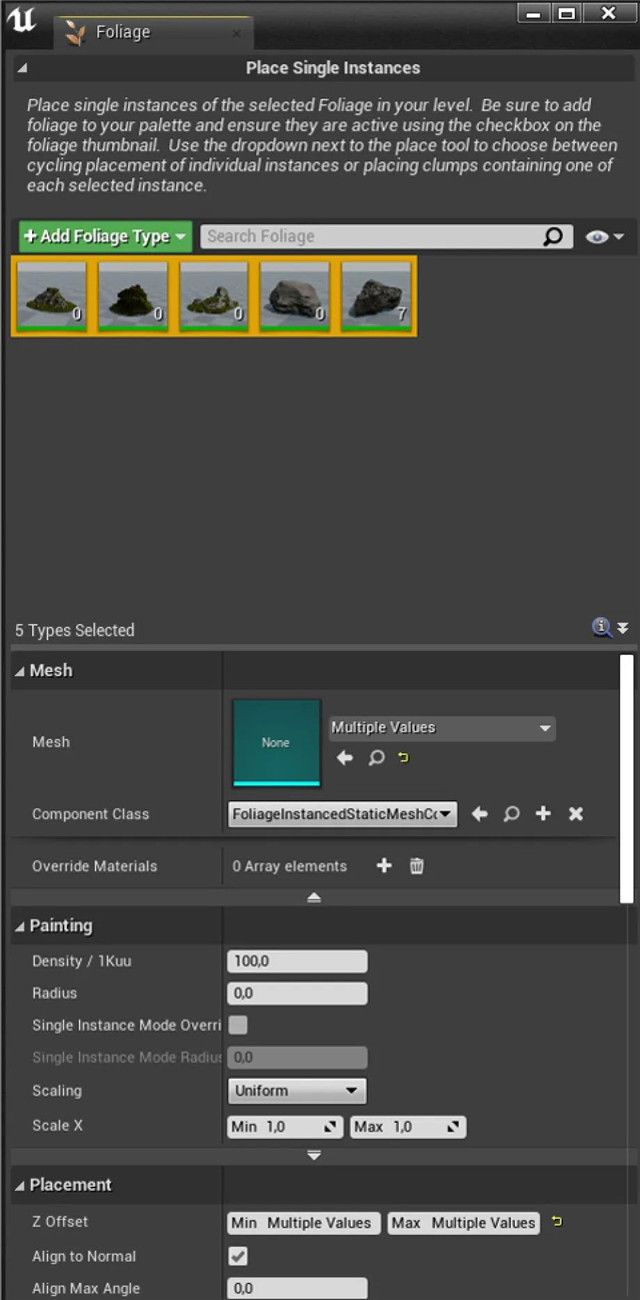
1.5 灯光设置
打光是十分简单的,作者只用了平行光源和大气天光。大部分大气小工都是用post-process和雾效制作的。并且作者在虚幻中直接运用了 Color Grading (LUT) 和HDR
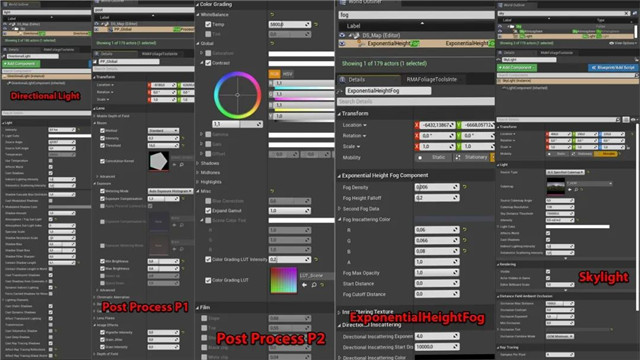
作者直接利用PS的渐变工具制作彩虹
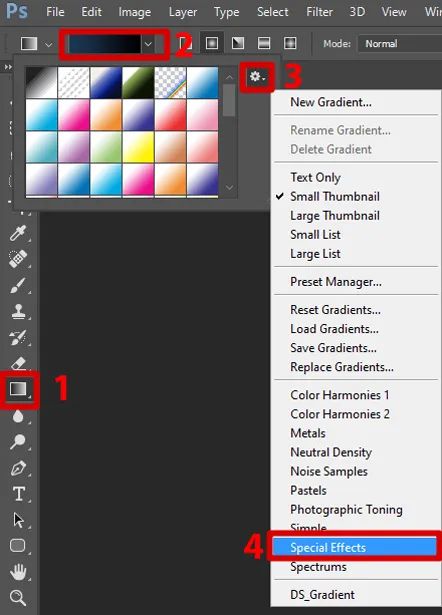

以下是Shader连接方式
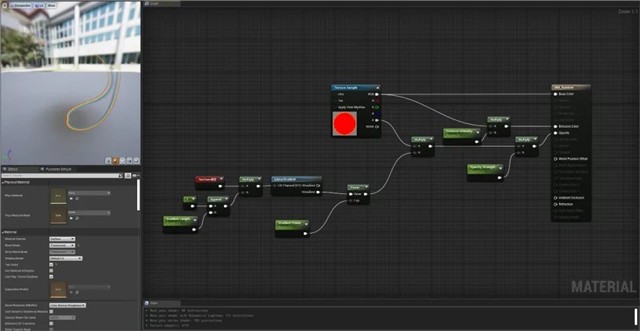
做了一些调整之后,得到了期望的效果
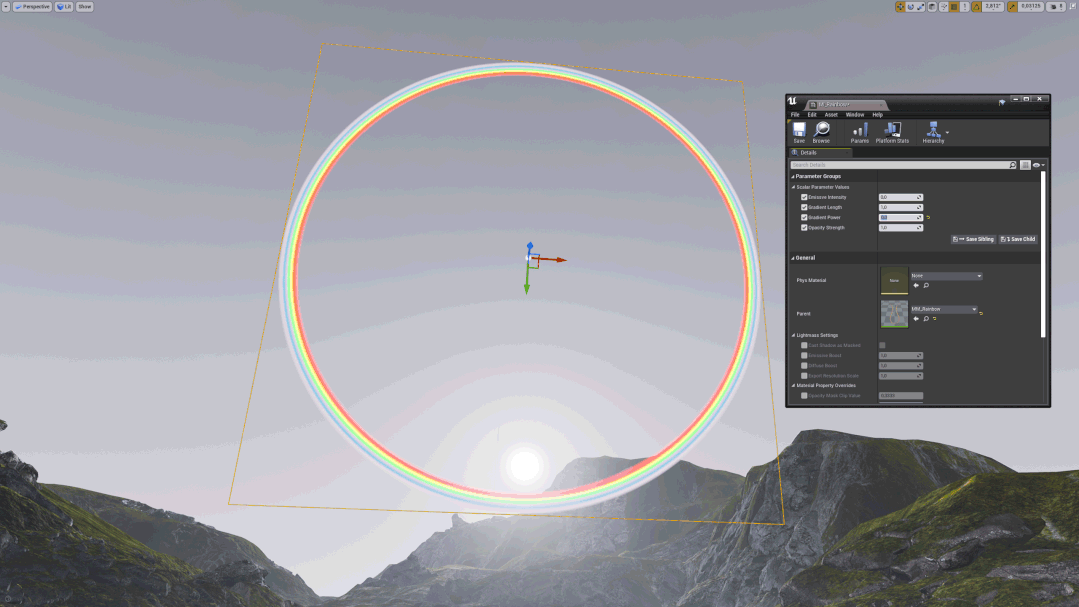
用SD制作天际线
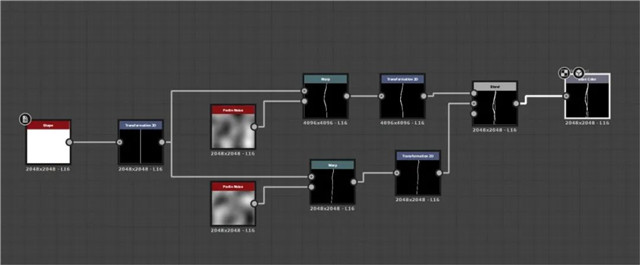
从方形节点开始,用2D变换轻松确定位置、用柏林噪声控制效果。这里作者只用了两次,实际上可以用多次。
将纹理导入到虚幻中并以此制作基本的shader
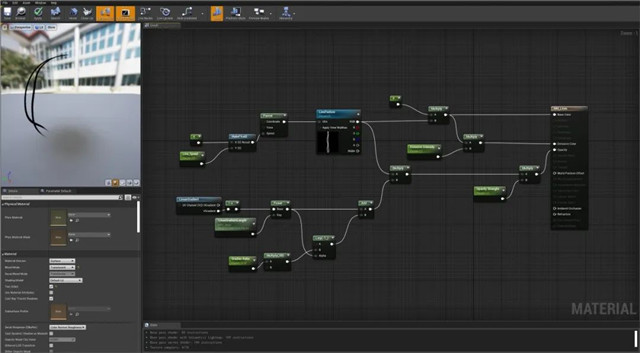
我用材质参数制作了一个黑线从天上掉下来的动画

在一个场景中,最复杂的事情就是保证所有的资产的和谐、连贯性,以及装饰背景里的山脉。














